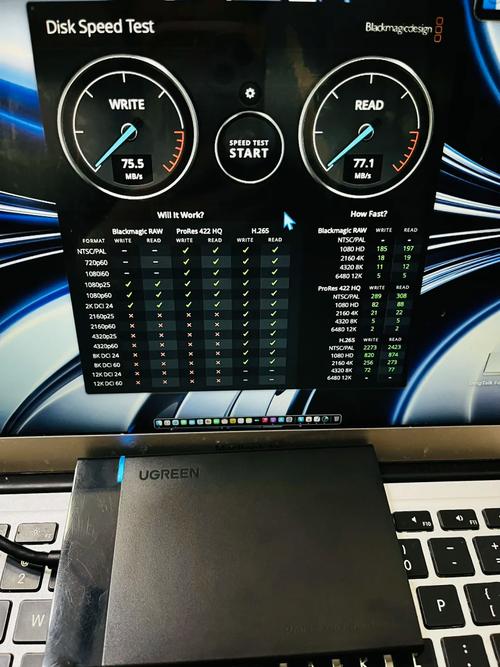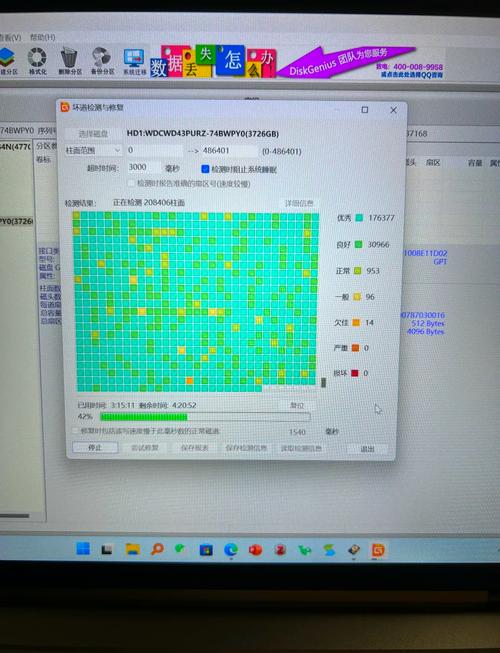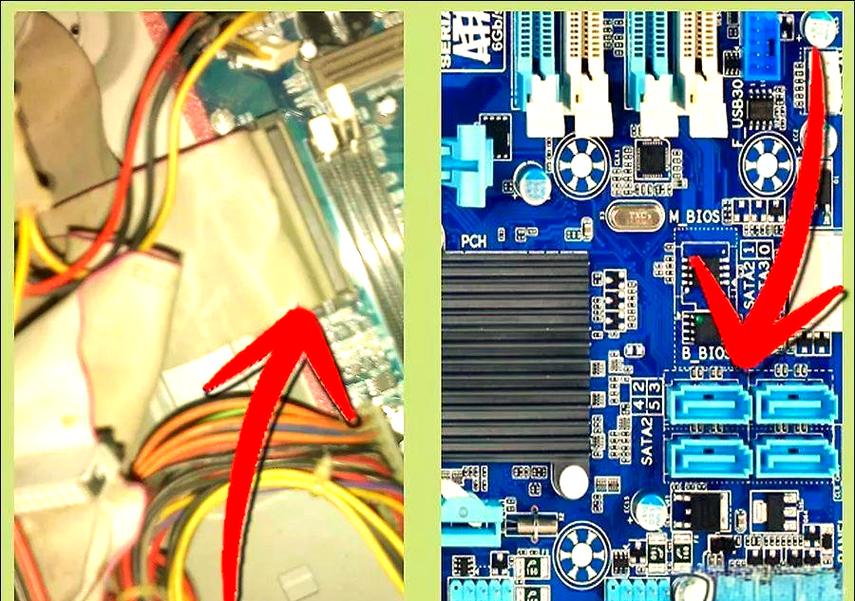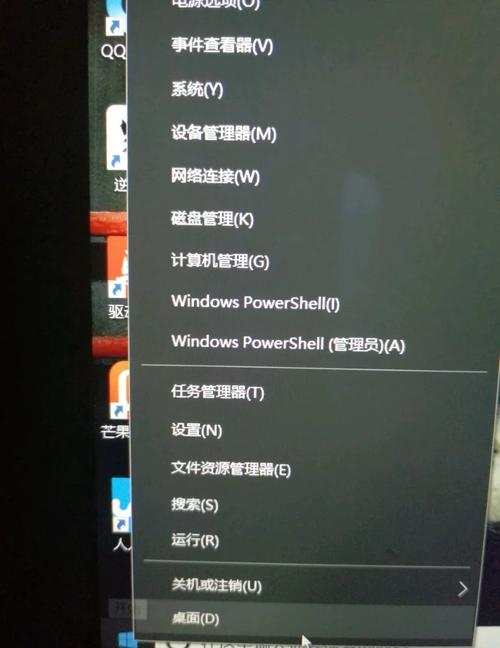硬盘在遇到问题,比如数据丢失或系统出现故障时,具备一种自动修复并恢复至正常状态的功能,这种技术被称为硬盘自动恢复。它不仅能够节省大量时间和人力,还能有效降低损失。接下来,我将从多个角度为您详细阐述硬盘自动恢复的相关内容。
自动恢复原理

硬盘的自动恢复功能是通过一套繁复的检测与修复流程来实现的。一旦系统发现硬盘出现故障或数据遭到破坏,内置的或额外安装的恢复软件便会启动,通过扫描硬盘分区、对比数据结构等方法,来锁定问题的具体位置。接着,它运用事先保存的备份资料或计算规则,对受损的数据进行修复和补充,这就像医生为患者治疗疾病,对硬盘进行精确的诊断和治疗,力求使硬盘恢复到正常运作状态。

若遇到一些常见的动态链接库文件损坏,导致程序无法正常启动,自动恢复功能能迅速将这些重要文件恢复至正确的版本和状态。此外,对于因突然断电或操作失误等原因引起的文件系统错误,也能在短时间内进行检测并加以修正,确保硬盘中的数据及操作系统的正常运行不受影响。
备份数据重要性

数据备份就像为硬盘安装了两层防护。首先,如果硬盘因硬件故障或病毒感染等导致数据大量丢失,单靠自动恢复功能可能无法解决问题;其次,这时备份数据就能发挥关键作用。提前做好全面备份,能确保数据丢失后能被重新导入至新的或修复过的硬盘,有效防止因数据丢失造成严重损失,如企业运营可能因业务数据丢失而受到阻碍。
定期进行数据备份,可以确保在自动恢复时拥有最新且全面的数据基础。在恢复操作中,若能借助确切的备份数据而非仅凭算法推测来修复缺失内容,将显著提升恢复的成效和速度。因此,我们应当培养定期备份关键资料的良好习惯,并将数据保存在外部存储介质或云端。
设置恢复选项

许多主板和操作系统都具备了硬盘自动恢复功能的支持。在主板的BIOS设置中,部分型号允许用户启用硬盘的SMART技术,这项技术能够持续跟踪硬盘的工作状态,并在发现异常时及时发出警报,并在可能的情况下进行初步的修复。此外,在操作系统层面,用户同样可以手动调整这些相关功能。

以Windows系统为例,在控制面板或系统设置里,你可以找到“恢复”这一选项。通过它,你可以设置自动还原点。当系统自动恢复时,它会以这些还原点为基准。我们还可以根据需要调整创建还原点的间隔时间。如果工作数据更新得比较频繁,你可以把间隔时间设置得短一些。这样一来,一旦出现问题,我们就能及时地使用较近的时间点进行恢复。同时,我们能够激活系统映像的备份机制,这实际上是对整个系统和数据的全面备份,便于在遇到极端状况时,迅速恢复整个系统及所有数据。
软件工具选择

市面上有众多硬盘数据恢复工具可供挑选。例如DiskGenius,这款软件功能全面。它能对硬盘进行分区修复,搜寻隐藏分区,还能在不损害数据的前提下,检测并自动修复硬盘错误。若遇到文件误删的情况,它同样能高效恢复。它兼容多种文件系统格式,无论是普遍的NTFS还是FAT32,都能轻松应对。
另一款常用的软件是Recuva,其特色功能在于文件恢复。使用起来简便,即便是初学者也能迅速掌握。它能够对硬盘进行深度扫描,找回那些不小心被删除或格式化的文件。此外,它还具备预览功能,允许用户在恢复前查看文件,从而避免恢复不必要的文件,减少对磁盘空间的占用。
恢复过程注意

在硬盘自动恢复环节,必须保证周围环境保持稳定。首先,必须关注电源供应,因为如果在恢复过程中电源突然中断,可能会引发恢复错误,甚至加剧硬盘的故障。因此,在操作前应确保电源连接稳定,以防止因电池供电不稳定而引发的问题。

在恢复过程中,最好避免对硬盘进行其他操作,诸如复制新文件、执行大型程序等,因为这些额外行为可能会干扰自动恢复过程,甚至可能覆盖正在恢复的数据。此外,还要尽量避免让硬盘产生震动或摇晃,因为这可能会使硬盘的指针撞击盘片,从而加剧原本就脆弱的数据结构的损坏。
自动恢复局限性

尽管硬盘自动恢复功能确实有不少优点,然而它也并非万能。比如,当硬盘遭受了严重的物理损害,例如盘片表面大面积划痕、磁头损坏等问题,这些问题已经超出了自动恢复功能的能力范围。此时,即便自动恢复功能能够检测到严重的问题,也无法仅通过软件手段来修复已经损坏的硬件。
然而,针对那些人为故意造成的数据删除和格式化,自动恢复技术往往难以实现完全恢复。尤其是那些使用特殊加密算法保护的数据,一旦遭到破坏,重新破解并恢复的难度极大。此外,一些高级病毒或恶意软件甚至专门破坏自动恢复功能及备份数据,给数据恢复带来了重重障碍。在这种情形下,我们不得不求助于专业的数据恢复服务提供商来解决问题。

在使用硬盘时,你是否曾遇到需要自动恢复数据的情形?请不要忘记为这篇文章点赞以及转发。